win7电脑时间怎么自动校准 windows7自动校准电脑时间的方法
更新时间:2024-03-30 13:31:14作者:bianji
很多使用win7系统的小伙伴发现自己电脑的时间老是对不上,想要自动校准电脑时间,却不知道怎么办,于是来系统城求助小编,万能的小编早就给大家准备好了windows7自动校准电脑时间的方法,让大家不再有时间不对的烦恼,大家有需要的话,赶紧来系统城学习一下小编的方法吧。

win7电脑时间怎么自动校准?
具体步骤如下:
1.点击桌面右下角的时间;
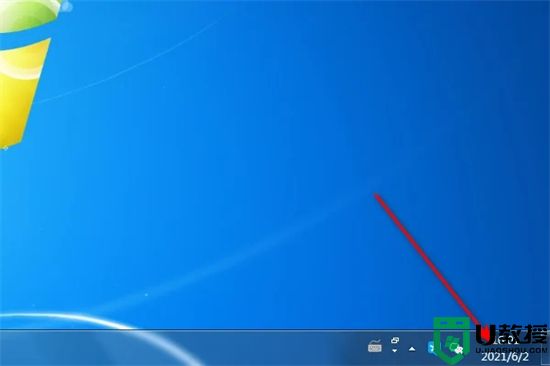
2.在弹出的窗口中点击【更改日期和时间设置】;

3.这里可以手动设置时间,点击【更改日期和时间】;
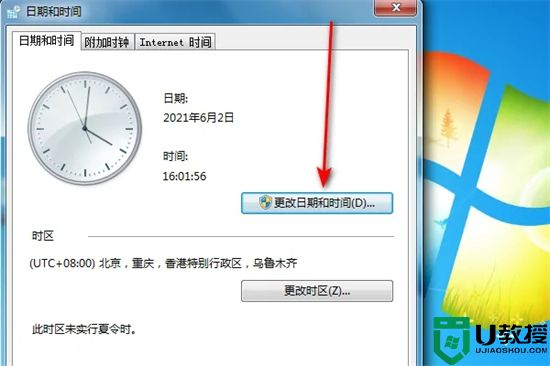
4.左侧选择日期,右侧输入具体时间即可;

5.也可以自动校准,这里点击【internet时间】,下方点击【更改设置】;
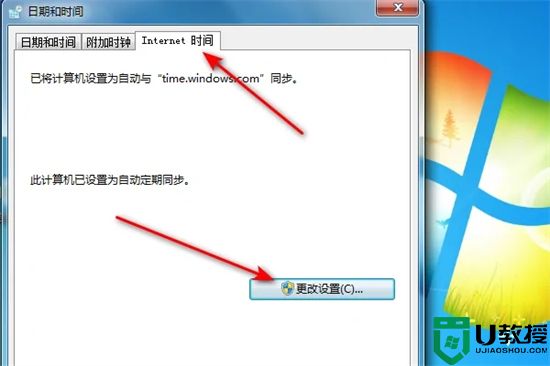
6.勾选【与internet时间服务器同步】,右侧点击【立即更新】,然后下方给出提示已同步,这样就可以打开网页了。
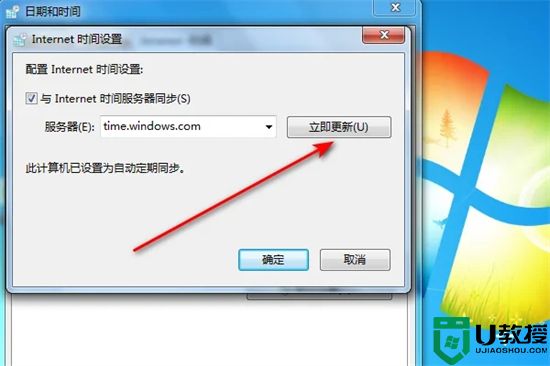
以上就是小编为大家带来的win7电脑时间怎么自动校准的方法了,希望能帮助到大家。
win7电脑时间怎么自动校准 windows7自动校准电脑时间的方法相关教程
- win7时间怎么自动校准 win7系统如何自动校准时间
- win10电脑时间校准怎么设置,win10电脑时间校准教程
- win10时间不准怎么调整 电脑时间不准确怎么校准
- xbox手柄怎么校准 xbox手柄连接电脑校准设置方法
- 电脑时间不准怎么调整 电脑时间老是不对怎么设置
- win10系统时间不准确怎么办|win10电脑时间怎么调整
- PC电脑和Mac电脑日期时间一直不准如何解决 调节PC电脑和Mac电脑日期时间的方法
- 电脑系统时间怎么设置为同步时间显示 电脑自动同步时间设置方法
- win7系统如何缩短启动时间 win7电脑缩短启动时间的方法
- 打印机校准如何设置 打印机怎样校准
- 5.6.3737 官方版
- 5.6.3737 官方版
- Win7安装声卡驱动还是没有声音怎么办 Win7声卡驱动怎么卸载重装
- Win7如何取消非活动时以透明状态显示语言栏 Win7取消透明状态方法
- Windows11怎么下载安装PowerToys Windows11安装PowerToys方法教程
- 如何用腾讯电脑管家进行指定位置杀毒图解

